Muallif:
Alice Brown
Yaratilish Sanasi:
26 Mayl 2021
Yangilanish Sanasi:
1 Iyul 2024
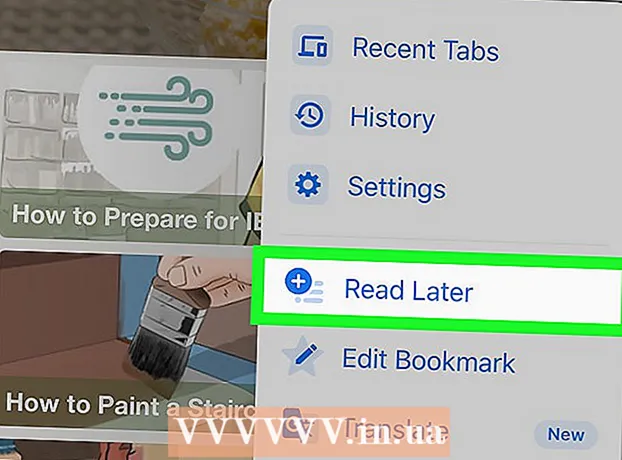
Tarkib
Agar veb-sahifada qayta ko'rish uchun saqlamoqchi bo'lgan matn va rasmlar ko'p bo'lsa, sahifani oflayn rejimda ochish mumkin bo'lgan PDF-fayl sifatida saqlang. PDF -ni chop etish oson va uni deyarli har qanday qurilmada ko'rish mumkin. Ushbu maqolada biz Google Chrome -da veb -sahifani PDF formatida qanday saqlashni ko'rsatamiz.
Qadamlar
3 -usul 1: kompyuterda
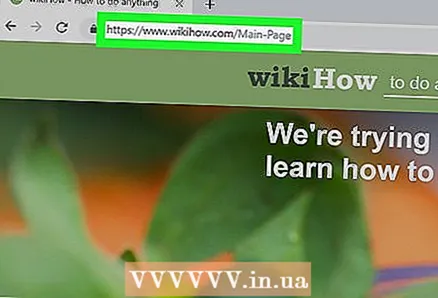 1 Google Chrome -ni ishga tushiring va kerakli veb -sahifaga o'ting. Buning uchun brauzer oynasining yuqori qismidagi manzil satriga veb -sayt manzilini kiriting.Saqlamoqchi bo'lgan sahifaga o'tish uchun saytdagi tugmalar va havolalardan foydalaning. Veb -sahifada ko'rsatilgan hamma narsa PDF -fayl sifatida saqlanadi.
1 Google Chrome -ni ishga tushiring va kerakli veb -sahifaga o'ting. Buning uchun brauzer oynasining yuqori qismidagi manzil satriga veb -sayt manzilini kiriting.Saqlamoqchi bo'lgan sahifaga o'tish uchun saytdagi tugmalar va havolalardan foydalaning. Veb -sahifada ko'rsatilgan hamma narsa PDF -fayl sifatida saqlanadi. Sahifadagi elementlarning joylashuvi o'zgarishi mumkinuni PDF hujjat sifatida saqlaganingizda.
 2 Ustiga bosing ⋮. Bu belgi Google Chrome -ning o'ng yuqori burchagida joylashgan. Menyu ochiladi.
2 Ustiga bosing ⋮. Bu belgi Google Chrome -ning o'ng yuqori burchagida joylashgan. Menyu ochiladi. 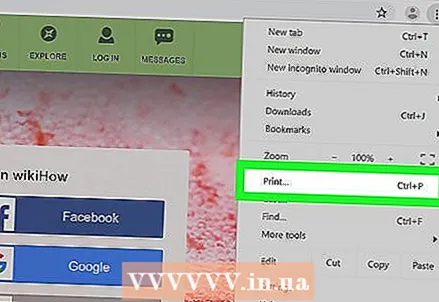 3 Ustiga bosing Muhr. "Chop etish" oynasi ochiladi. Veb -sahifani oldindan ko'rish oynaning o'ng tomonida paydo bo'ladi, bu erda siz chop etilganda sahifa elementlarining joylashuvi qanday o'zgarishini ko'rishingiz mumkin.
3 Ustiga bosing Muhr. "Chop etish" oynasi ochiladi. Veb -sahifani oldindan ko'rish oynaning o'ng tomonida paydo bo'ladi, bu erda siz chop etilganda sahifa elementlarining joylashuvi qanday o'zgarishini ko'rishingiz mumkin. - Siz ham bosishingiz mumkin Ctrl+P. (Windows) yoki M Cmd+P. (Mac).
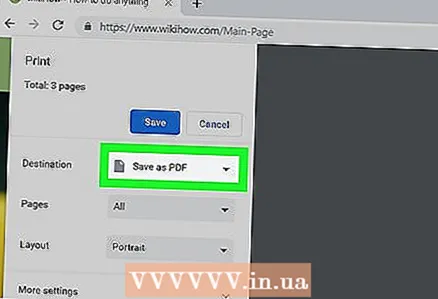 4 Iltimos tanlang PDF sifatida saqlang Printer menyusida. Siz bu menyuni oynaning chap qismida topasiz; menyuda barcha mavjud printerlar ro'yxati keltirilgan. Agar PDF formatida saqlash -ni tanlasangiz, sahifa chop etilmaydi - u PDF -fayl sifatida saqlanadi.
4 Iltimos tanlang PDF sifatida saqlang Printer menyusida. Siz bu menyuni oynaning chap qismida topasiz; menyuda barcha mavjud printerlar ro'yxati keltirilgan. Agar PDF formatida saqlash -ni tanlasangiz, sahifa chop etilmaydi - u PDF -fayl sifatida saqlanadi. 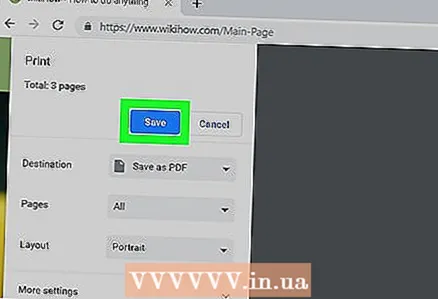 5 Ustiga bosing Saqlash. Bu ko'k tugma Chop etish oynasining chap paneli tepasida joylashgan.
5 Ustiga bosing Saqlash. Bu ko'k tugma Chop etish oynasining chap paneli tepasida joylashgan. 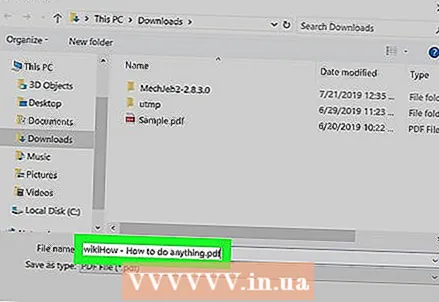 6 PDF -fayl nomini kiriting. Buni Fayl nomi satrida bajaring (yoki Mac -da boshqacha saqlash).
6 PDF -fayl nomini kiriting. Buni Fayl nomi satrida bajaring (yoki Mac -da boshqacha saqlash). 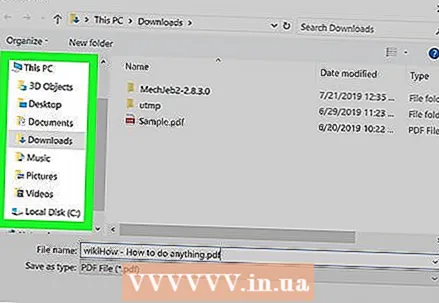 7 PDF faylini saqlash uchun papkani tanlang. Chap paneldagi papkani, so'ngra markaziy oynadagi papkani bosing, kerakli papkani tanlang.
7 PDF faylini saqlash uchun papkani tanlang. Chap paneldagi papkani, so'ngra markaziy oynadagi papkani bosing, kerakli papkani tanlang. 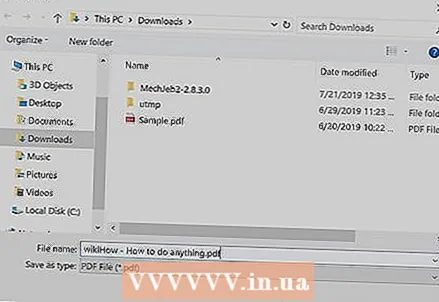 8 Ustiga bosing Saqlash. Bu derazaning o'ng pastki burchagida. Veb -sahifa PDF formatida saqlanadi. PDF-faylni ochish uchun siz ko'rsatgan papkada ikki marta bosing.
8 Ustiga bosing Saqlash. Bu derazaning o'ng pastki burchagida. Veb -sahifa PDF formatida saqlanadi. PDF-faylni ochish uchun siz ko'rsatgan papkada ikki marta bosing.
3 usul 2: Android smartfoni
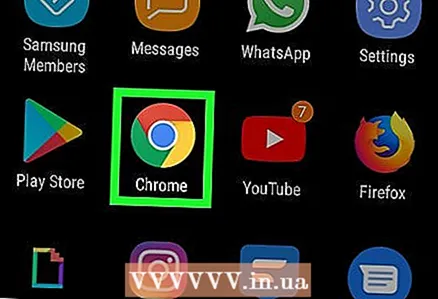 1 Google Chrome -ni ishga tushiring
1 Google Chrome -ni ishga tushiring  . Qizil-yashil-sariq-ko'k doira belgisini bosing. Siz uni asosiy ekranda yoki ilovalar tortmasida topasiz.
. Qizil-yashil-sariq-ko'k doira belgisini bosing. Siz uni asosiy ekranda yoki ilovalar tortmasida topasiz. 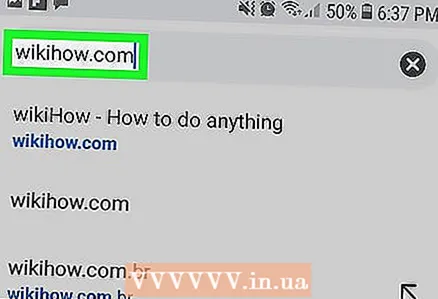 2 Kerakli veb -sahifaga o'ting. Buning uchun brauzer oynasining yuqori qismidagi manzil satriga veb -sayt manzilini kiriting. Saqlamoqchi bo'lgan sahifaga o'tish uchun saytdagi tugmalar va havolalardan foydalaning. Veb -sahifada ko'rsatilgan hamma narsa PDF -fayl sifatida saqlanadi. Sahifadagi elementlarning joylashuvi uni PDF hujjat sifatida saqlaganingizda o'zgarishi mumkin.
2 Kerakli veb -sahifaga o'ting. Buning uchun brauzer oynasining yuqori qismidagi manzil satriga veb -sayt manzilini kiriting. Saqlamoqchi bo'lgan sahifaga o'tish uchun saytdagi tugmalar va havolalardan foydalaning. Veb -sahifada ko'rsatilgan hamma narsa PDF -fayl sifatida saqlanadi. Sahifadagi elementlarning joylashuvi uni PDF hujjat sifatida saqlaganingizda o'zgarishi mumkin. - PDF -hujjatda butun sahifa emas, faqat ekranda ko'rinadigan elementlar saqlanadi.
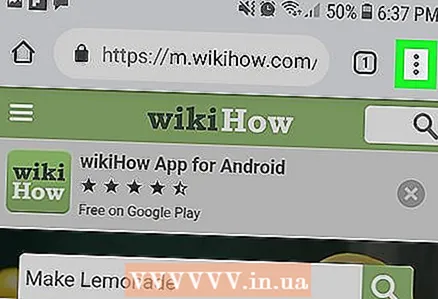 3 Ga teging ⋮. Bu tugma yuqori o'ng burchakda joylashgan. Menyu ochiladi.
3 Ga teging ⋮. Bu tugma yuqori o'ng burchakda joylashgan. Menyu ochiladi. 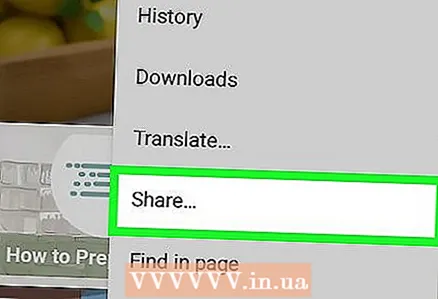 4 Ustiga bosing Buni baham ko'ring. Bu parametr Google Chrome menyusida. Ulashish imkoniyatlari ko'rsatiladi.
4 Ustiga bosing Buni baham ko'ring. Bu parametr Google Chrome menyusida. Ulashish imkoniyatlari ko'rsatiladi. 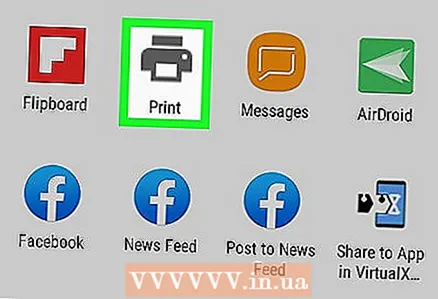 5 Ga teging Muhr. Bu parametr printer belgisi bilan belgilanadi. Chop etish menyusi ochiladi.
5 Ga teging Muhr. Bu parametr printer belgisi bilan belgilanadi. Chop etish menyusi ochiladi. 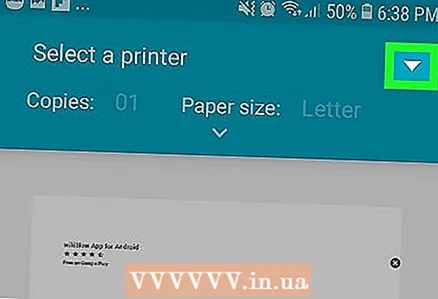 6 Ok belgisini bosing ⏷. U Chop etish menyusining yuqori o'ng burchagida joylashgan. Mavjud printerlar ko'rsatiladi.
6 Ok belgisini bosing ⏷. U Chop etish menyusining yuqori o'ng burchagida joylashgan. Mavjud printerlar ko'rsatiladi.  7 Ustiga bosing PDF sifatida saqlang. Bu variant mavjud printerlar ro'yxatida.
7 Ustiga bosing PDF sifatida saqlang. Bu variant mavjud printerlar ro'yxatida. 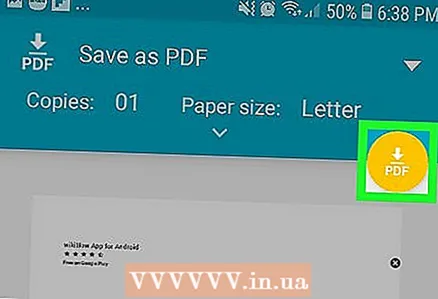 8 PDF yuklab olish belgisini bosing
8 PDF yuklab olish belgisini bosing  . Bu sariq fonda "PDF" yozuvi bilan pastga qaragan o'qga o'xshaydi. Bu belgi yuqori o'ng burchakda joylashgan.
. Bu sariq fonda "PDF" yozuvi bilan pastga qaragan o'qga o'xshaydi. Bu belgi yuqori o'ng burchakda joylashgan. 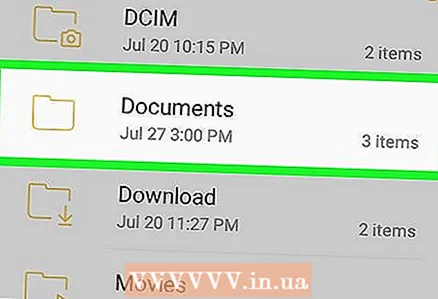 9 PDF faylini saqlash uchun papkani tanlang. Menyuda ko'rsatilgan papkalardan birini bosing.
9 PDF faylini saqlash uchun papkani tanlang. Menyuda ko'rsatilgan papkalardan birini bosing. 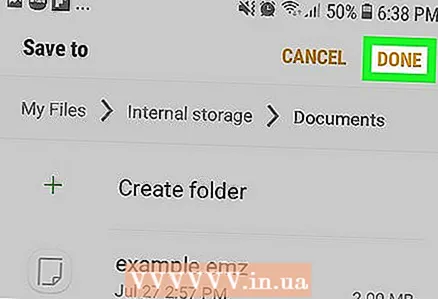 10 Ga teging Tayyor. Veb -sahifa PDF formatida saqlanadi. PDF -faylni ochish uchun "Fayllar" ilovasini ishga tushiring va PDF -hujjat joylashgan papkaga o'ting.
10 Ga teging Tayyor. Veb -sahifa PDF formatida saqlanadi. PDF -faylni ochish uchun "Fayllar" ilovasini ishga tushiring va PDF -hujjat joylashgan papkaga o'ting.
3 -usul 3: iPhone / iPad
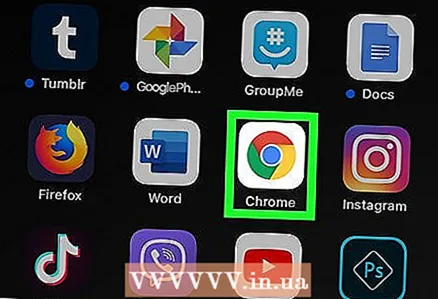 1 Google Chrome -ni ishga tushiring
1 Google Chrome -ni ishga tushiring  . Qizil-yashil-sariq-ko'k doira belgisini bosing. IPhone / iPad uchun Google Chrome hozirda veb -sahifalarni PDF formatida eksport qilishni qo'llab -quvvatlamaydi. Biroq, siz keyinchalik o'qish ro'yxatiga veb -sahifani qo'shishingiz mumkin, uning tarkibi hatto oflaynda ham mavjud.
. Qizil-yashil-sariq-ko'k doira belgisini bosing. IPhone / iPad uchun Google Chrome hozirda veb -sahifalarni PDF formatida eksport qilishni qo'llab -quvvatlamaydi. Biroq, siz keyinchalik o'qish ro'yxatiga veb -sahifani qo'shishingiz mumkin, uning tarkibi hatto oflaynda ham mavjud. - Veb -sahifangizni PDF formatida saqlash uchun Google Chrome o'rniga Safari -dan foydalaning.
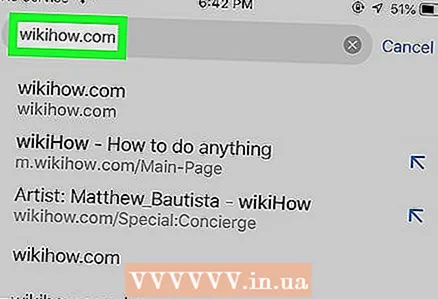 2 Kerakli veb -sahifaga o'ting. Buning uchun brauzer oynasining yuqori qismidagi manzil satriga veb -sayt manzilini kiriting. Saqlamoqchi bo'lgan sahifaga o'tish uchun saytdagi tugmalar va havolalardan foydalaning. Veb -sahifada ko'rsatilgan hamma narsa PDF -fayl sifatida saqlanadi. Sahifadagi elementlarning joylashuvi uni PDF hujjat sifatida saqlaganingizda o'zgarishi mumkin.
2 Kerakli veb -sahifaga o'ting. Buning uchun brauzer oynasining yuqori qismidagi manzil satriga veb -sayt manzilini kiriting. Saqlamoqchi bo'lgan sahifaga o'tish uchun saytdagi tugmalar va havolalardan foydalaning. Veb -sahifada ko'rsatilgan hamma narsa PDF -fayl sifatida saqlanadi. Sahifadagi elementlarning joylashuvi uni PDF hujjat sifatida saqlaganingizda o'zgarishi mumkin. 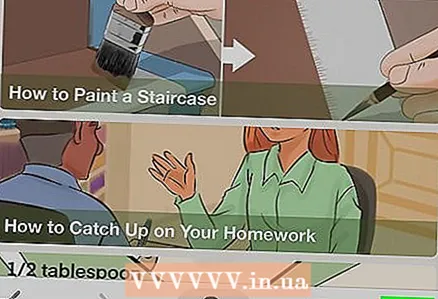 3 Ga teging …. Bu belgi yuqori o'ng burchakda joylashgan. Menyu ochiladi.
3 Ga teging …. Bu belgi yuqori o'ng burchakda joylashgan. Menyu ochiladi. - Safari -da ulashish belgisini bosing. U ko'k fonda o'qi bo'lgan kvadratga o'xshaydi va o'ng yuqori burchakda joylashgan.
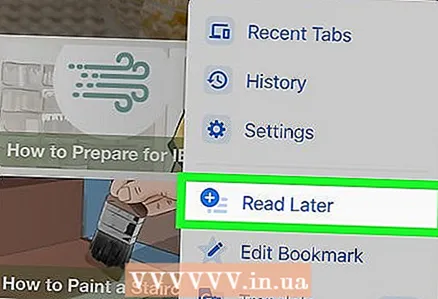 4 Ga teging Keyinroq o'qing. Bu menyuning pastki qismida. Veb -sahifa Google Chrome oynasining yuqori qismida kirish mumkin bo'lgan maxsus ro'yxatga qo'shilgan.
4 Ga teging Keyinroq o'qing. Bu menyuning pastki qismida. Veb -sahifa Google Chrome oynasining yuqori qismida kirish mumkin bo'lgan maxsus ro'yxatga qo'shilgan. - Safari-da PDF yaratish> Bajarildi (yuqori chap burchak)> Faylni saqlash-ni bosing, PDF saqlanadigan papkani tanlang va yuqori o'ng burchakda Qo'shish-ga teging.



